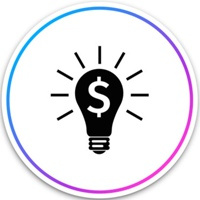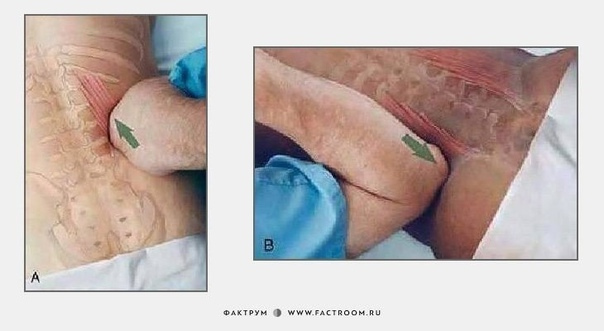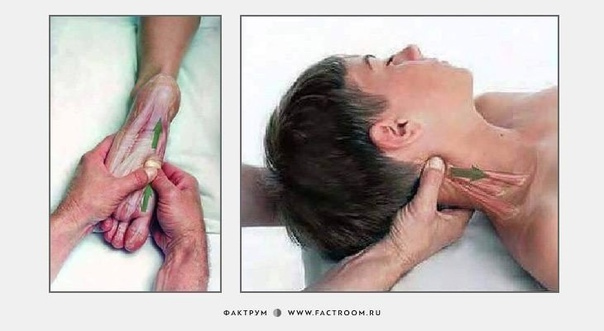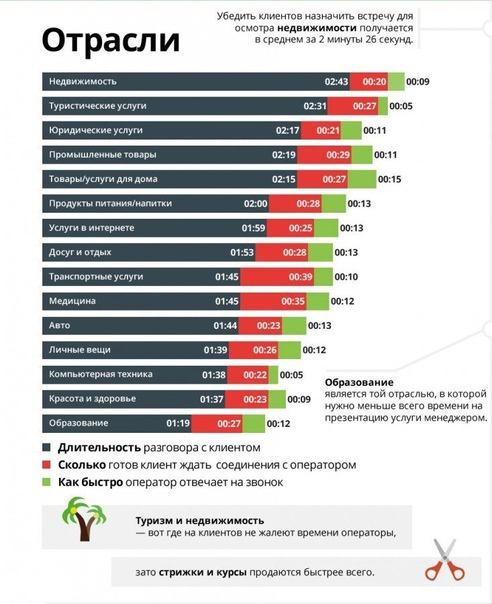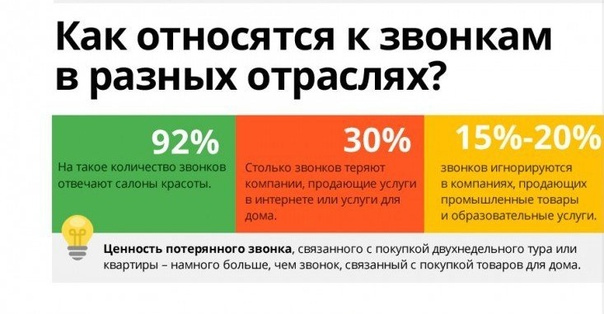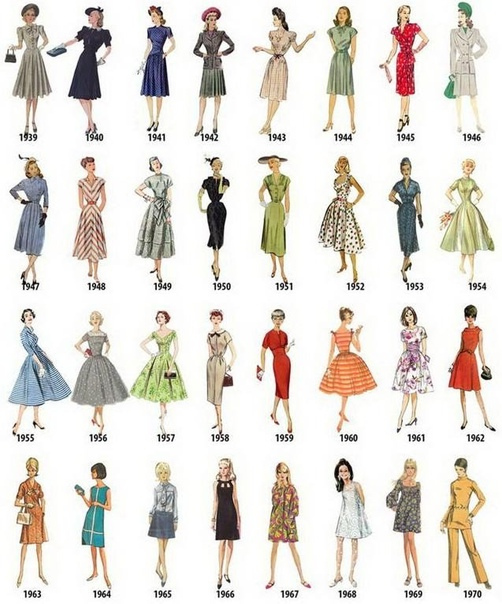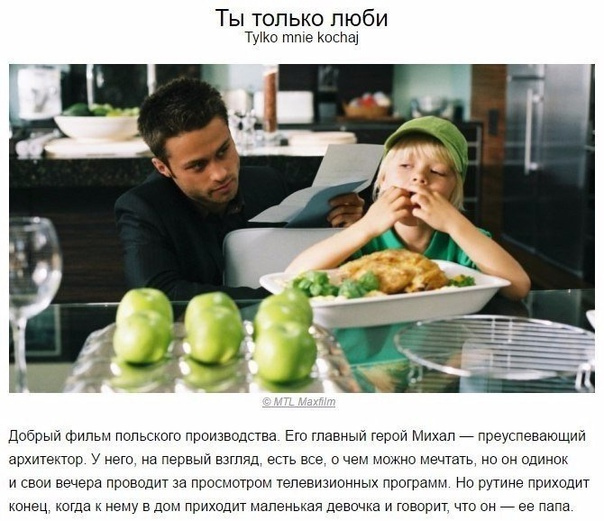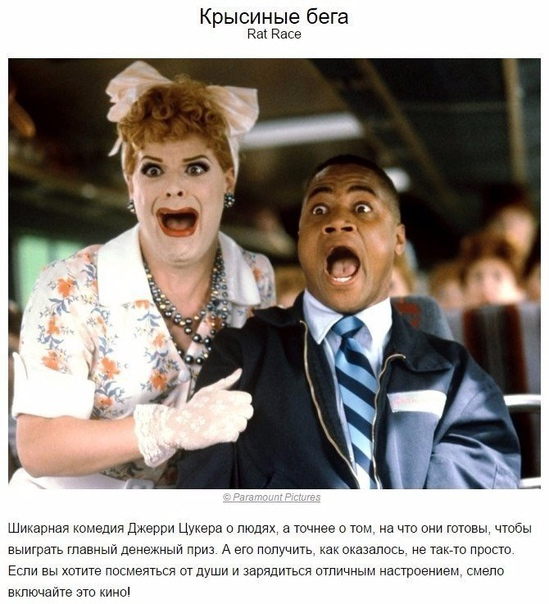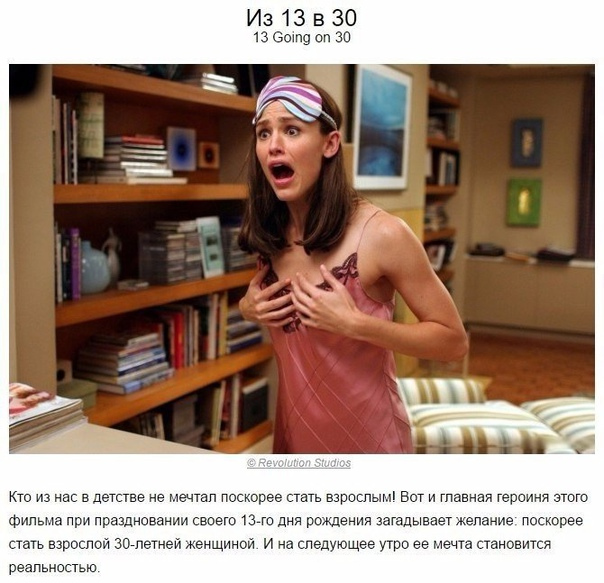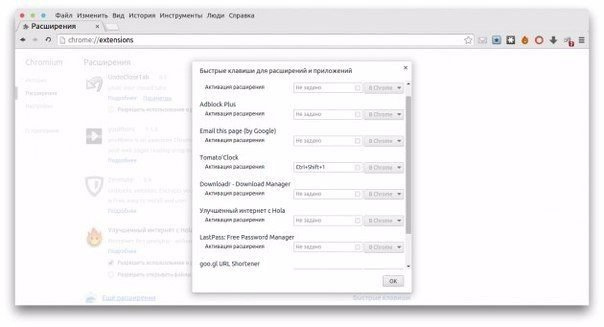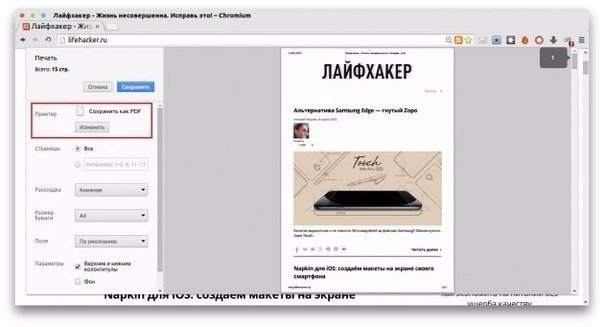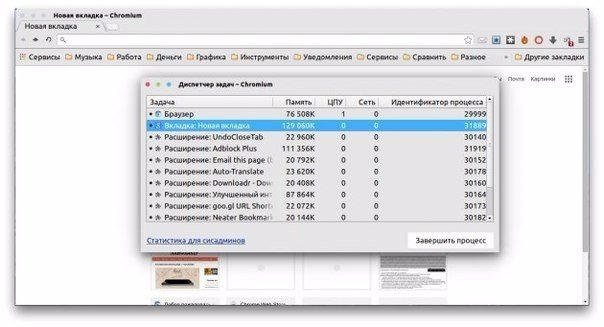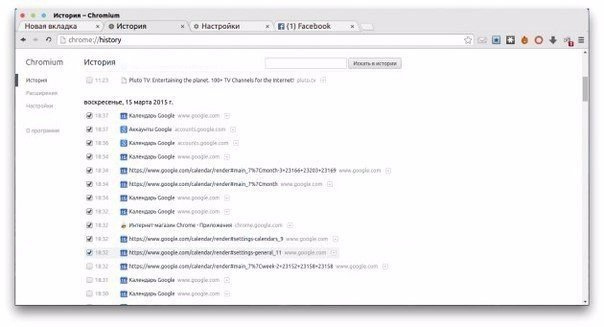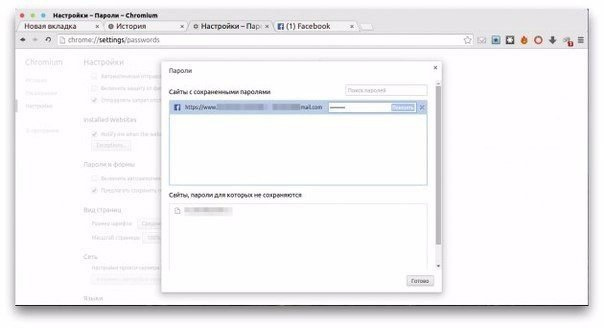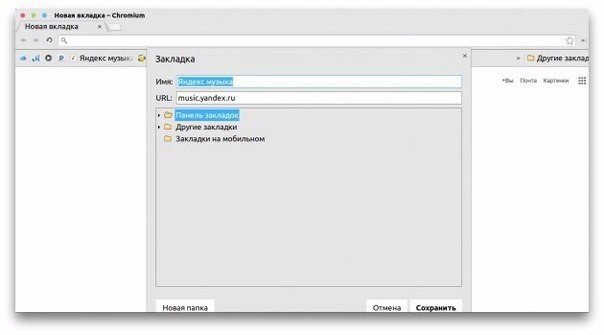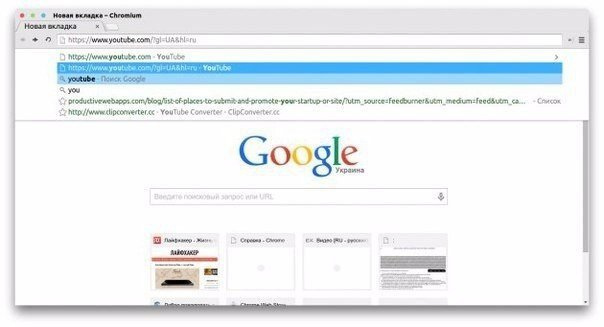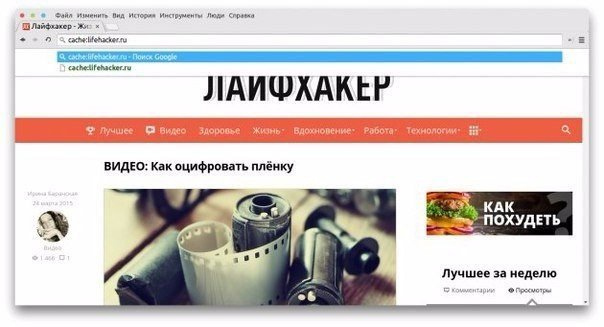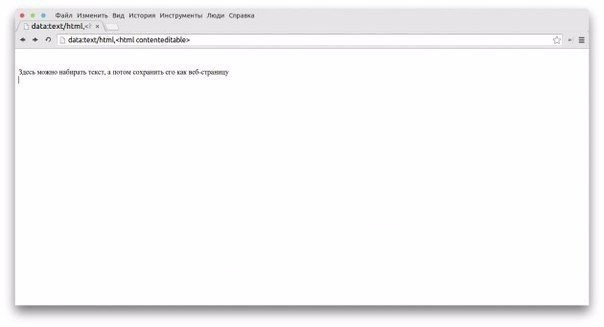Другие записи сообщества
14 сайтов, где можно потренировать мозги
Наш мозг ленив и неповоротлив. Если нагружать его однотипными и привычными задачами, он быстро «тупеет» и теряет способность действовать быстро. Шестеренки в голове начинают крутиться медленнее и со скрипом.
При помощи задач, упражнений и игр сегодня потренируем память, завтра логику. А получим красивый и подтянутый ум.
Здесь можно протестировать, насколько хорошо работает ваш мозг, составить индивидуальную программу тренировок, заниматься и отслеживать свой прогресс. Оформлено все красиво и удобно. Главный минус — бесплатная версия сайта довольно ограничена.
1. Wikium
Викиум предлагает сначала пройти тестирование и определить качество ваших памяти, мышления, внимания. На основании этих результатов вы получаете программу тренировок. Опять-таки есть платный уровень, где обещается больше возможностей.
2. Mnemonica
Этот сайт встречает нас фразой: «Нет людей с плохой памятью. Есть люди, которые не умеют ею пользоваться». Выполняя несложные упражнения, можно развить память, получить навыки в запоминании чисел, слов и текстов, развить внимание и образное мышление. Также на сайте есть небольшие статьи с полезными советами.
3. Happymozg
На сайте можно проверить память и пройти онлайн-тренировку внимания, концентрации, реакции и других функций мозга с помощью программ и игр. Есть подробная теоретическая часть, рассказывающая о том, что такое мозг и как поддержать его в хорошем состоянии.
4. Petruchek
Здесь собраны известные логические игры, которые легко запустить в режиме онлайн, чтобы размять мозги.
5. Brainscale
На этом сайте всего один тренажер для мозга — задачка N-назад. Это упражнение, которое улучшает оперативную («рабочую») память, совершенствует подвижный интеллект, оптимизирует скорость мышления. Суть игры: пользователь видит квадратики в ячейках матрицы и слышит буквы. При этом необходимо определить и указать, встречался ли предъявляемый образ на n-позиций (1, 2, 3...) назад.
6. Uplift
Игры, выложенные на этом сайте, призваны тренировать память, скорость, гибкость мышления, вычислительные навыки. Прежде чем начать тренировки, нужно будет определить те возможности ума, которые хочется развить в первую очередь. Это определит выбор упражнений для тренировок.
7. Fitnessbrain
Еще один сайт с логическими играми, головоломками, упражнениями для развития памяти и паззлами для развития внимательности. Девиз — «Прокачай свой мозг».
8. Zanimatika
На сайте «Занимательная педагогика» есть интересный тест, пройдя который, можно определить возраст своего мозга.
9. S-mind
Это сайт о возможностях человеческого мозга и развитии интеллекта. Здесь рассказывают о том, как устроена наша голова, как там все работает, и дают советы, как ускорить эту работу. Например, есть статья «Как улучшить кратковременную память», задачки на логику и многое другое.
10. Chisloboi
Онлайн-игра на развитие скорости счета. Есть несколько режимов: тренировочный, где не ведется подсчет времени; марафон — нужно как можно быстрее ответить на 20 вопросов; безошибочный, где игра длится аж две минуты, но при этом нельзя допустить ни одной ошибки, и другие.
11. Quantified-mind
Если английский вам почти как родной, можно зависнуть на этой платформе. Здесь есть тесты на моторные навыки, вербальные, на переключение контекста, на краткосрочную память, на время реакции, визуальное восприятие и многие другие. При этом пользователи могут не только тренировать свой мозг, но и участвовать в разных исследованиях.
12. Litlbetr
В разделе «Форма ума» сайт предлагает разные веселые упражнения и головоломки для тренировки памяти, внимания, воображения, скорости и гибкости ума. Можно и просто повеселиться — например, есть смешная головоломка «Семечко», где логику происходящего теряешь где-то на пятом-шестом шаге.
13. Mozgame
Онлайн-игры на развитие памяти, тренировку наблюдательности, на зрительную память.
14. Brainexer
На Brainexer есть самые разные упражнения: задачи на концентрацию, сортировку, переключение, группы и списки слов, арифметические операции, пропущенные числа, подсчет символов, нахождение пути и др. Одно из особенно интересных упражнений — «Эффект Струпа». Обязательно пощелкайте.
#статья@business_ed #интернет@business_ed #саморазвитие@business_ed
Как делать массаж: 7 картинок для понимания смысла движений рук
Массажист мнёт наши спины, плечи, шеи и прочие части тела не хаотично, а согласно определённой схеме. Направление движения рук соответствует расположению мышц. Чтобы разобраться в этом, вам необходимы наглядные инструкции!
#инфографика@business_ed #массаж@business_ed
Инфографика дня: интересные факты о телефонных продаж
Делаешь продажи по телефону? Сравни, насколько медлительные у тебя операторы и сколько клиентов ты теряешь, игнорируя их звонки.
Специалисты сервиса для отслеживания звонков Ringostat подготовили инфографику, в которой раскрыли статистику, основанную на отслеживании звонков клиентов. Инфографика учитывает данные двухсот компаний из 15 сфер.
- Дольше всего о встрече уговаривают продавцы недвижимости
Телефонный разговор менеджера по недвижимости с клиентом обычно длится 2 минуты 43 секунды. А те, кто работает в сфере образования, способны убедить клиентов быстрее всего — за 1 минуту 19 секунд.
- Дольше всего клиенты готовы ждать ответа от транспортной компании
Если нам нужен транспорт, мы готовы подождать 39 секунд. А если интересуемся квартирами — всего 20 секунд — это самая "нетерпеливая" сфера.
- Самые быстрые операторы — у продавцов компьютерной техники и туристических компаний
Им хватает 5 секунд, чтобы снять трубку. А больше всего "тормозят" компании, которые предоставляют товары и услуги для дома — 15 секунд!
- Компании, которые продают товары и услуги для дома, теряют треть клиентов
Потому что 30% звонков от клиентов они попросту игнорируют. Меньше всех морозятся от клиентов сотрудники сферы красоты и здоровья — 8% звонков остаются без ответа.
Интересно, что нет ни одной сферы деятельности, в которой сотрудники отвечали бы на все звонки.
#продажи@business_ed #инфографика@business_ed
6 трюков, которые помогают продавать и вести людей за собой
1. КОМПЛИМЕНТ
Вместо того, чтобы спрашивать у потенциального Клиента, как у него идут дела, скажите:
"Вы знаете, Вы прекрасно выглядите (или у Вас такой энергичный голос), похоже Ваши дела идут замечательно!"
Как вариант: когда вы выясняете род деятельности потенциального Клиента, скажите ему: "Замечательная у Вас работа. Вы делаете важное дело!"
2. ДЕФИЦИТ
Ни для кого не секрет, что дефицит предложения делает его более желанным. Даже далекие от маркетинга люди машинально приписывают в свое коммерческое предложение такие слова, как "предложение ограничено".
Ограничено может быть в штуках, во времени, в отборе покупателей. Страх потерять творит чудеса.
3. КРОСС-СЕЛЛ
Продажа сопутствующих продуктов работает очень эффективно. Почему? Есть две причины:
- сопутствующий продукт / товар / услуга помогает покупателю, экономит его усилия, предвосхищает его потребности.
- сопутствующий продукт помогает прочувствовать товар в реальности, в процессе использования, представить, что он уже приобретен и понять по ситуации, как все-таки с ним хорошо.
Допустим, двуспальная кровать. Она очень хороша по дизайну, но не будь на ней матраса, покрывала, а рядом тумбочек со светильником и книги, эффект бы не сложился. Вспоминаем выставочные залы IKEA.
Клиент, готовый к покупке, максимально открыт к кросс-селлу.
4. СОЗДАНИЕ ОЩУЩЕНИЯ УЮТА, ДОМА, КОМФОРТА
Фишка для продавцов недвижимости:
хотите продать квартиру (дом)? Наполните ее ароматом свежеиспеченного пирога, включите приятную музыку и поставьте комнатные растения, орошенные водой.
А почему бы и нет? Любой продавец украсит свой товар. Просто нужно быть изящнее в своей изобретательности)
5. СОЗДАНИЕ ЧУВСТВА ДОЛГА
Вспомним великого Чалдини. Угостите Клиента, который только зашел в ваш магазин / салон красоты печеньем, чашечкой кофе, сделайте ему комплимент...
Пусть он почувствует себя немного обязанным вам. Так он точно будет более благосклонным.
6. ПЕРСОНАЛИЗАЦИЯ И ЭКСКЛЮЗИВ
Ощущение принадлежности к закрытому обществу, клубу, право воспользоваться каким-то сверх редким предложением заставляет человека почувствовать себя особенным - мы все об этом мечтаем. Да.
Коллекционируйте такие "трюки" и "фишечки" - и при удобном случае проверяйте, как они работают. Так они плавно войдут в ваш арсенал. И даже если вы далеки от продаж, они помогут вам заражать своими идеями других людей.
#статья@business_ed #продажи@business_ed #лидерство@business_ed #общение@business_ed
10 функций Chrome, о которых вы не знали
Браузер Chrome является одной из самых популярных программ, которую используют миллионы людей. Тем не менее, несмотря на популярность, в ней кроется ещё достаточно секретов и малоизвестных функций. Сегодня мы хотим вас познакомить с некоторыми из них.
1. Горячие клавиши для расширений
Если вы фанат клавиатуры и стараетесь все операции выполнять без использования мыши, то в браузере Chrome есть возможность привязать горячие клавиши и к установленным расширениям. Для этого введите в адресную строку chrome://extensions, а затем прокрутите страницу со списком установленных расширений до самого конца. Внизу вы увидите ссылку «Быстрые клавиши».
В появившемся всплывающем окне вы сможете задать горячие клавиши для работы с необходимыми вам расширениями.
2. Сохранить любую страницу как PDF
Иногда необходимо сохранить страницу именно в таком виде, в каком вы её в данный момент видите. Для этого лучше всего выбрать формат PDF, который занимает мало места и идеально подходит для печати. Для сохранения страницы в PDF вам необходимо нажать сочетание клавиш Ctrl + P (Windows) или Cmd + P (Mac), а затем выбрать в списке принтеров опцию «Сохранить как PDF».
3. Освобождение памяти
Когда работаешь в Google Chrome много часов подряд, то он постепенно занимает всю доступную память и начинает тормозить. Можно, конечно, закрыть программу и потом снова запустить, но это прервёт вашу работу. Поэтому лучше воспользоваться частичной очисткой памяти с помощью встроенного менеджера задач.
Нажмите сочетание клавиш Shift + Esc. Перед вами окно встроенного диспетчера задач. Отсортируйте процессы по размеру потребляемой памяти и завершите ненужные.
4. Удаление истории
Браузер Chrome, как и Firefox, имеет возможность удаления истории за последние несколько часов или дней. Вы можете полностью стереть все записи, либо поштучно выделять их для удаления. Однако есть ещё один способ выделения элементов в истории, о котором не все знают. Отметьте флажком первую запись удаляемого периода времени, а затем последнюю, но уже с зажатой кнопкой Shift.
5. Просмотр сохранённых паролей
Многие знают о встроенном в Chrome менеджере паролей и пользуются им. Однако далеко не все знают, как в случае необходимости просмотреть сохранённые в этом менеджере пароли. Просто введите в адресную строку chrome://settings/passwords и найдите с помощью строки поиска нужный вам аккаунт. Щёлкните по нему кнопкой мыши, после чего в этой строке появится кнопка «Показать».
6. Отправка письма из адресной строки
Когда нам необходимо написать новое письмо, мы обычно открываем в новой вкладке Gmail, затем переходим в окошко создания нового сообщения. В браузере Chrome можно обойтись без этих лишних движений и просто ввести в адресную строку mailto:receiver@domain.com. Перед вами без промедления появится окно для создания нового письма.
7. Больше ярлыков на панели избранного
Если вы хотите уместить на панели избранного больше закладок, то можно удалить их названия и оставить только кнопки с иконками. Для этого щёлкните по закладке правой кнопкой мыши и выберите в контекстном меню пункт «Изменить». Откроется окошко свойств закладки, в котором необходимо очистить поле «Имя».
8. Удаление сайта из подсказок поисковой строки
Когда вы набираете какой-либо запрос в адресной строке браузера, то он вам предлагает подходящие ссылки из ваших закладок и истории посещений. Если вы не хотите видеть какой-либо сайт из ранее посещённых в этом списке, то просто выделите его, а затем нажмите сочетание клавиш Shift + Delete.
9. Просмотр кэшированной версии сайта
В том случае, если вам понадобилось просмотреть копию веб-страницы из кэша Google, достаточно просто поставить перед его адресом cache: и нажать «Ввод».
10. Блокнот в новой вкладке
Всегда полезно иметь возле себя наготове блокнот и ручку. Но если необходимость сделать срочную запись застала вас врасплох, не волнуйтесь. Просто введите в адресную строку data:text/html,, и перед вами откроется новая вкладка, которую вы можете использовать в качестве временного блокнота. Разумеется этот адрес лучше не запоминать, а заранее сделать соответствующую закладку на панели избранного.
#статья@business_ed #chrome@business_ed #разное@business_ed